Não é possível ativar o Bluetooth no Mac
Não consigo ativar o Bluetooth - o ícone Ativar está esmaecido no MAC
[Título alterado pelo Moderador]
MacBook Pro 13″, macOS 10.12
Não consigo ativar o Bluetooth - o ícone Ativar está esmaecido no MAC
[Título alterado pelo Moderador]
MacBook Pro 13″, macOS 10.12
Ola, Usuario(a)
Siga as orientações do(s) artigos abaixo que podem lhe ajudar
Ative ou desative o Bluetooth no Mac - Suporte da Apple (BR)
Como usar o Apple Hardware Test no Mac - Suporte da Apple
Preparar o Mac
Iniciar o Diagnóstico Apple
Identifique se o Mac tem o Apple Silicon e siga as etapas corretas:
Apple Silicon
Processador Intel
Ver os resultados do teste
O Diagnóstico Apple mostra uma barra de progresso enquanto verifica o Mac:
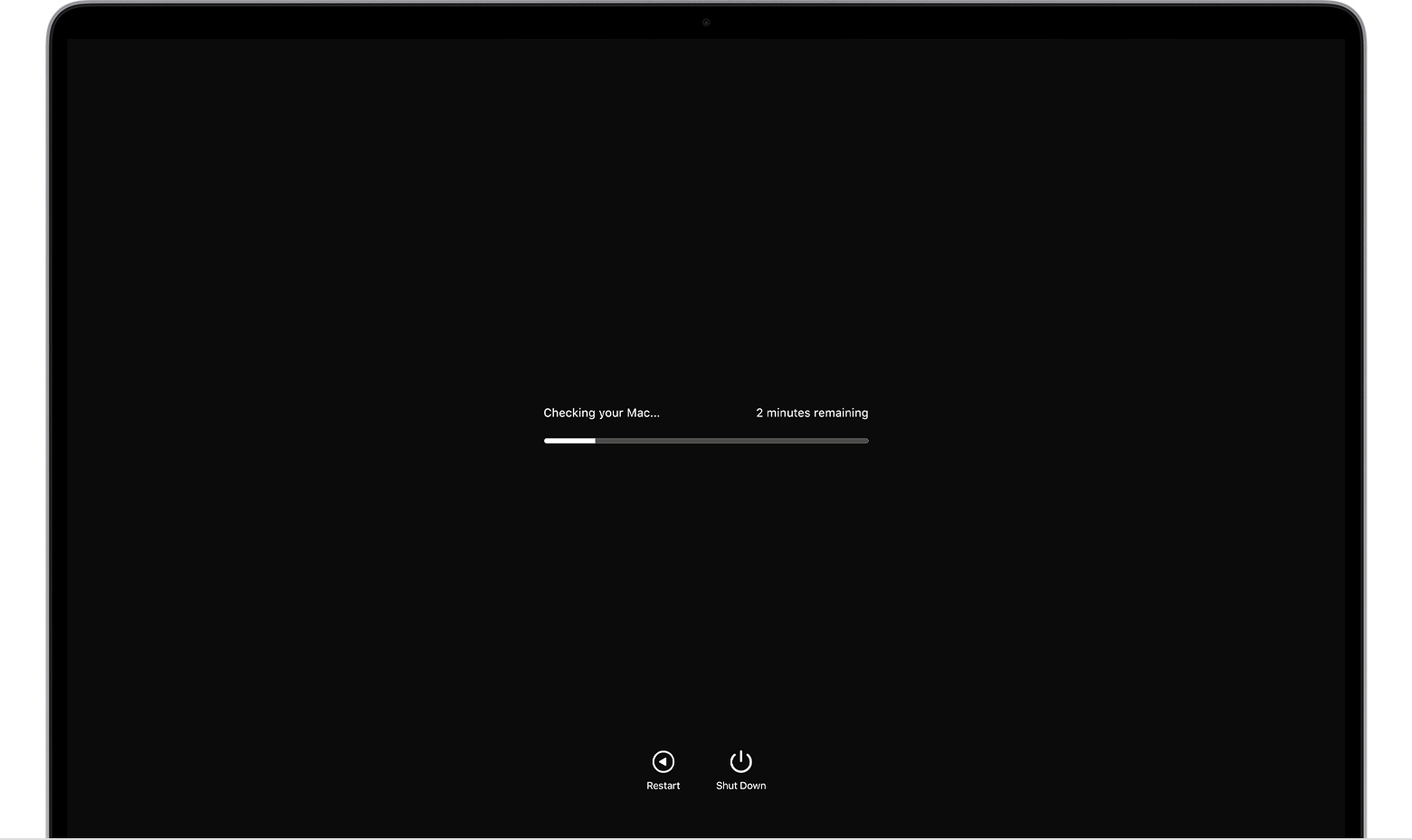
Após a conclusão do teste, o Diagnóstico Apple mostra os resultados, incluindo um ou mais códigos de referência. Saiba mais sobre os códigos de referência do Diagnóstico Apple.
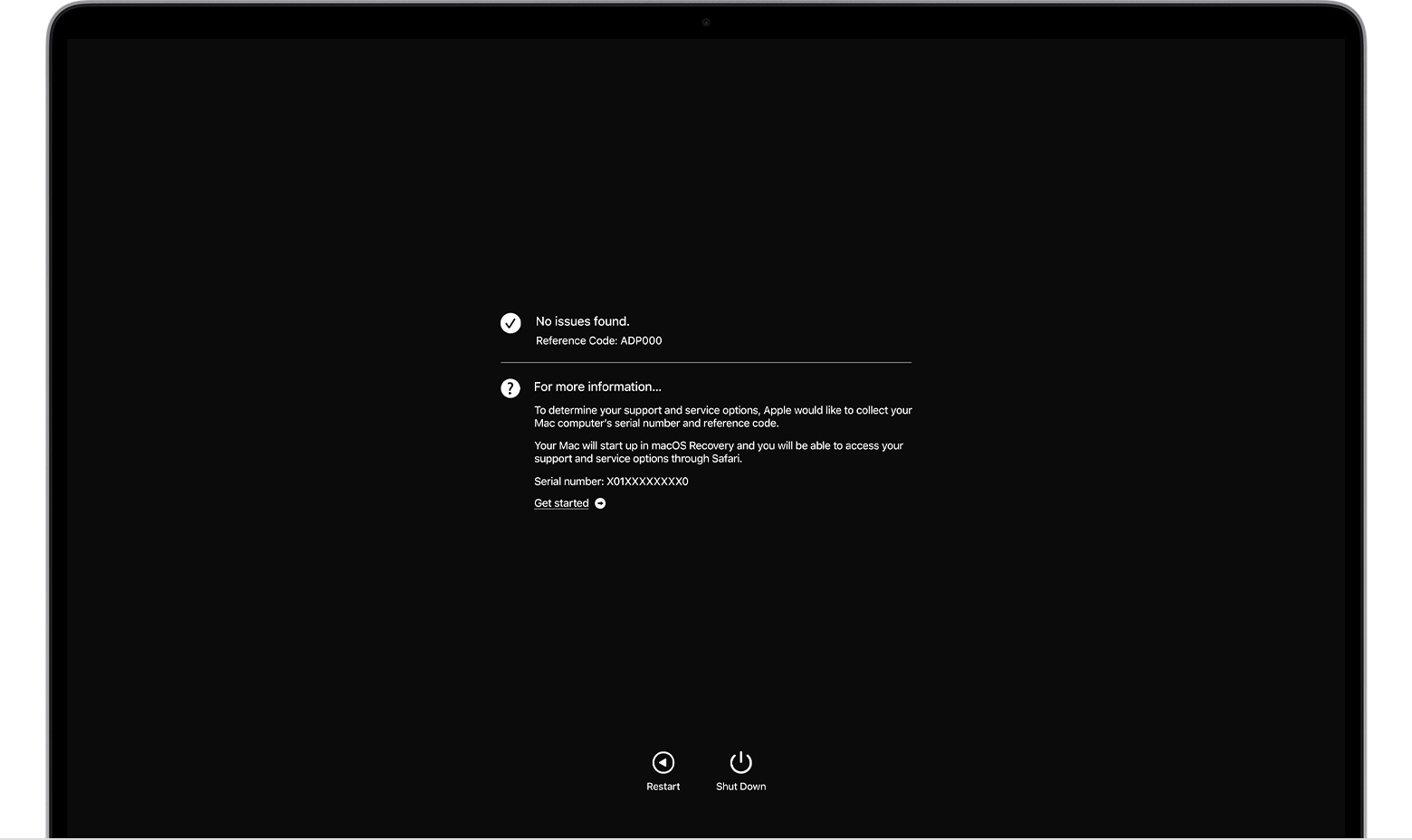
Para refazer o teste, clique em Run the test again (Executar o teste novamente) ou pressione Command (⌘) + R.
Para reiniciar o Mac, clique em Restart (Reiniciar) ou pressione R.
Para desligar, clique em Shut Down (Desligar) ou pressione S.
Para obter informações sobre as opções de serviço e suporte disponíveis para você, verifique se o Mac está conectado à Internet e clique em Get started (Começar) ou pressione Command + G. O Mac reiniciará em uma página da web com mais informações. Quando tiver terminado, você poderá optar por reiniciar ou desligar no menu Apple.
Saiba mais
Se você não conseguir iniciar o Diagnóstico Apple com a tecla D em um Mac com processador Intel, tente estas soluções:
Espero ter ajudado!
Atenciosamente
Dav3 G®️0hl666
Ola, Usuario(a)
Siga as orientações do(s) artigos abaixo que podem lhe ajudar
Ative ou desative o Bluetooth no Mac - Suporte da Apple (BR)
Como usar o Apple Hardware Test no Mac - Suporte da Apple
Preparar o Mac
Iniciar o Diagnóstico Apple
Identifique se o Mac tem o Apple Silicon e siga as etapas corretas:
Apple Silicon
Processador Intel
Ver os resultados do teste
O Diagnóstico Apple mostra uma barra de progresso enquanto verifica o Mac:
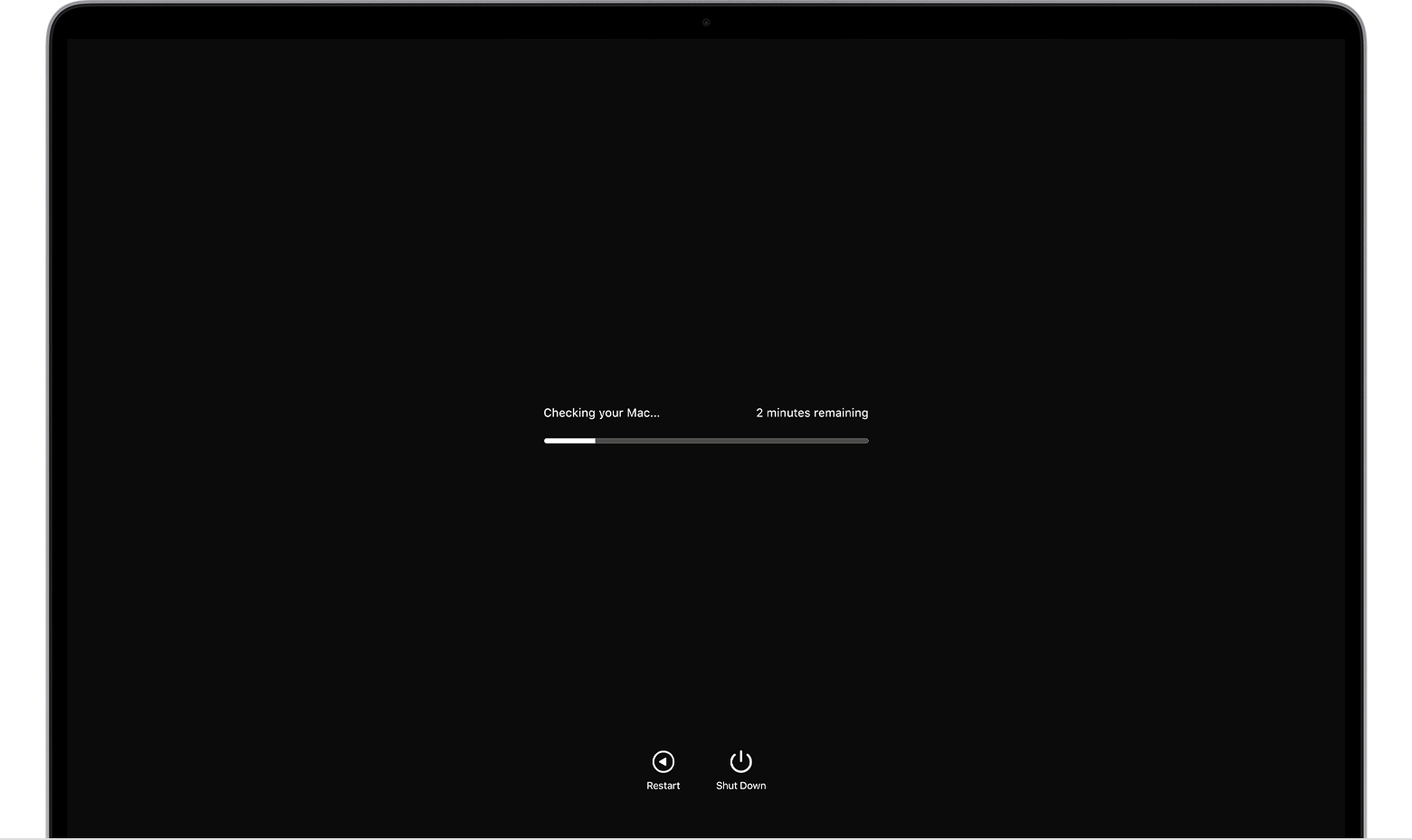
Após a conclusão do teste, o Diagnóstico Apple mostra os resultados, incluindo um ou mais códigos de referência. Saiba mais sobre os códigos de referência do Diagnóstico Apple.
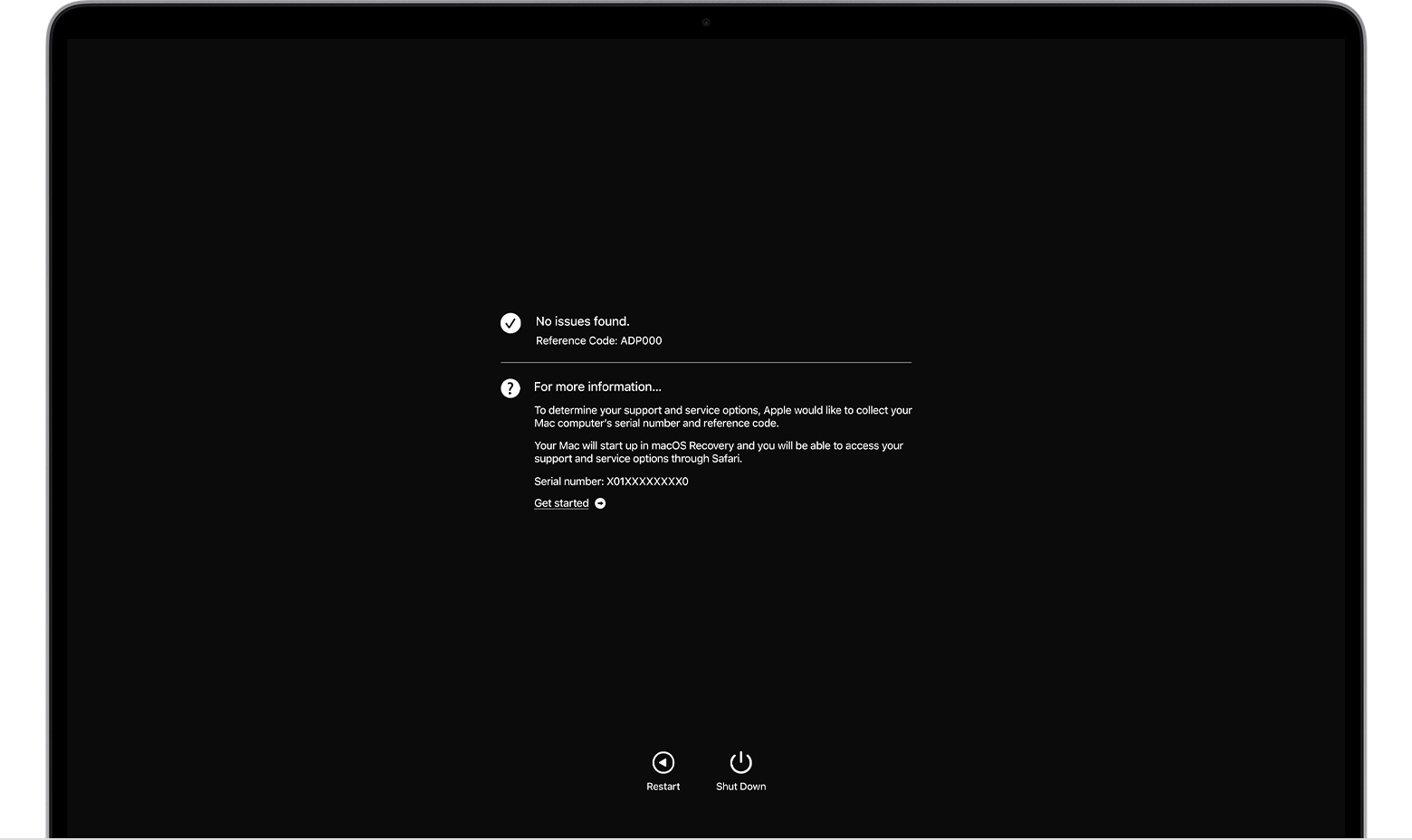
Para refazer o teste, clique em Run the test again (Executar o teste novamente) ou pressione Command (⌘) + R.
Para reiniciar o Mac, clique em Restart (Reiniciar) ou pressione R.
Para desligar, clique em Shut Down (Desligar) ou pressione S.
Para obter informações sobre as opções de serviço e suporte disponíveis para você, verifique se o Mac está conectado à Internet e clique em Get started (Começar) ou pressione Command + G. O Mac reiniciará em uma página da web com mais informações. Quando tiver terminado, você poderá optar por reiniciar ou desligar no menu Apple.
Saiba mais
Se você não conseguir iniciar o Diagnóstico Apple com a tecla D em um Mac com processador Intel, tente estas soluções:
Espero ter ajudado!
Atenciosamente
Dav3 G®️0hl666
Não é possível ativar o Bluetooth no Mac